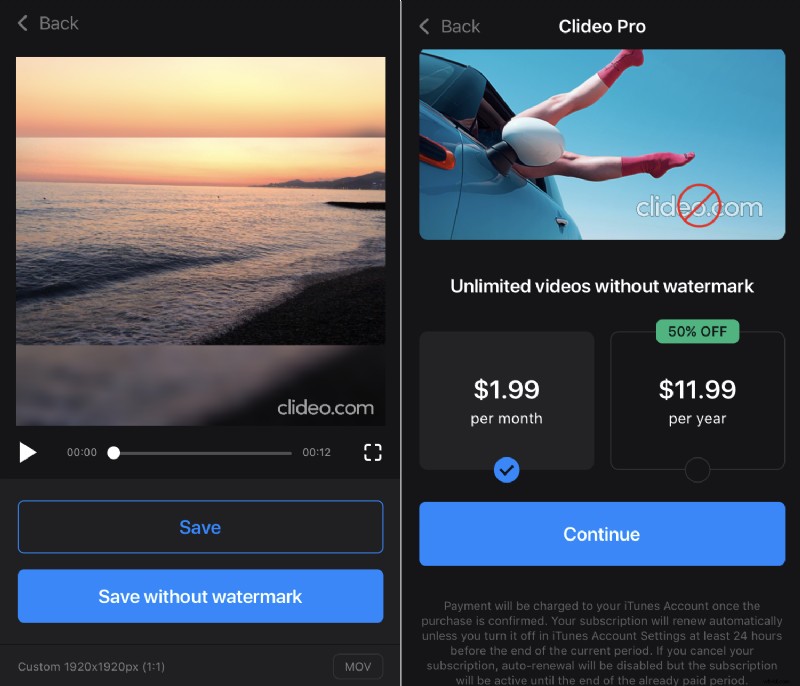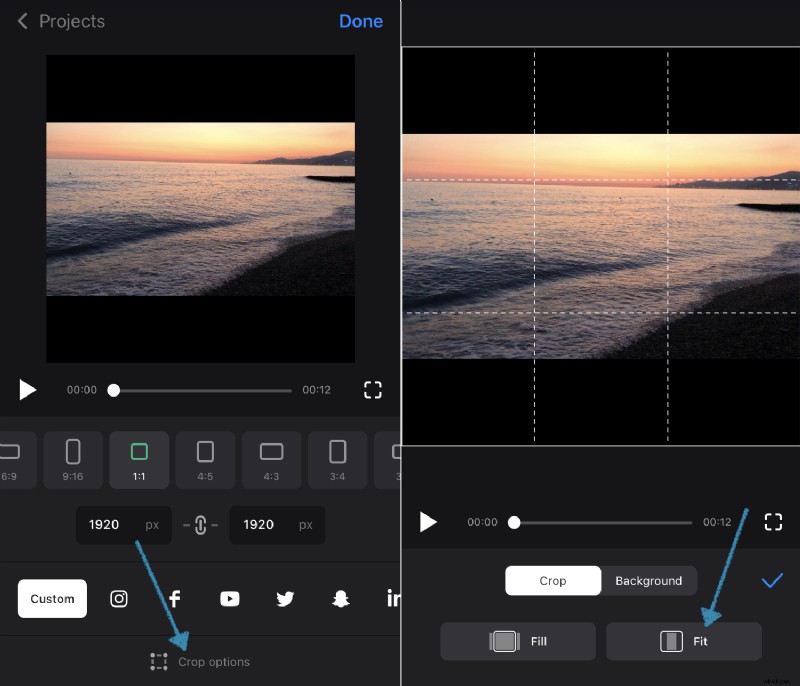Découvrez l'application de redimensionnement vidéo de Clideo
L'application iPhone pratique pour redimensionner les vidéos pour Instagram, YouTube, Facebook, Twitter, Snapchat, LinkedIn, Pinterest - c'est votre fidèle adjudant directement dans votre poche.
Ses principales caractéristiques :
- Plus de 90 préréglages pour différents types de publications des médias sociaux répertoriés ;
- Résolution personnalisée ;
- Options pour redimensionner une vidéo avec ou sans recadrage ;
- Bordures floues ou colorées.
Notre application fonctionne parfaitement en mode hors ligne, vous n'avez donc pas besoin d'une connexion Internet pour éditer vos enregistrements. Si vous avez Android ou un autre appareil, vous pouvez toujours utiliser la version en ligne de l'outil.
Toutes les fonctionnalités de notre application sont disponibles gratuitement . Cependant, nous proposons deux options d'abonnement qui vous permettent de supprimer les filigranes. Ne vous inquiétez pas, même si vous décidez de conserver le filigrane, nous l'avons rendu petit et transparent, pas ennuyeux du tout.
Comment redimensionner une vidéo en un rien de temps
Quel que soit le média social pour lequel vous devez ajuster votre vidéo - YouTube, Facebook, Snapchat, Instagram, l'application de redimensionnement de Clideo vous sera utile.
-
Choisir une vidéo
Téléchargez l'application de redimensionnement vidéo de Clideo depuis l'App Store sur votre iPhone. Ouvrez-le et appuyez sur le signe plus sur l'écran "Mes projets" pour ajouter un enregistrement à partir de votre pellicule.
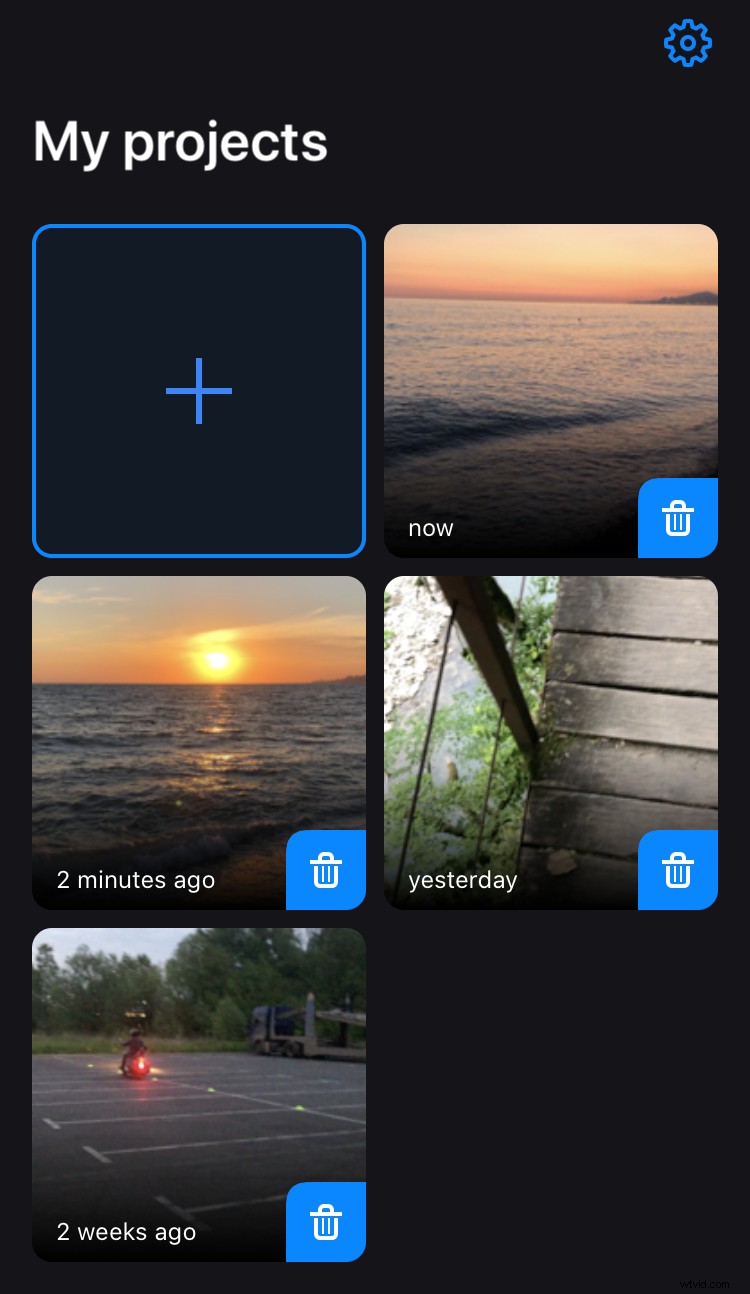
-
Redimensionner la vidéo
Si vous ne voulez pas vous embêter avec les proportions et autres détails techniques, appuyez simplement sur un emblème du média social dont vous avez besoin :Instagram, Facebook, YouTube, Twitter, Snapchat, LinkedIn, Pinterest.
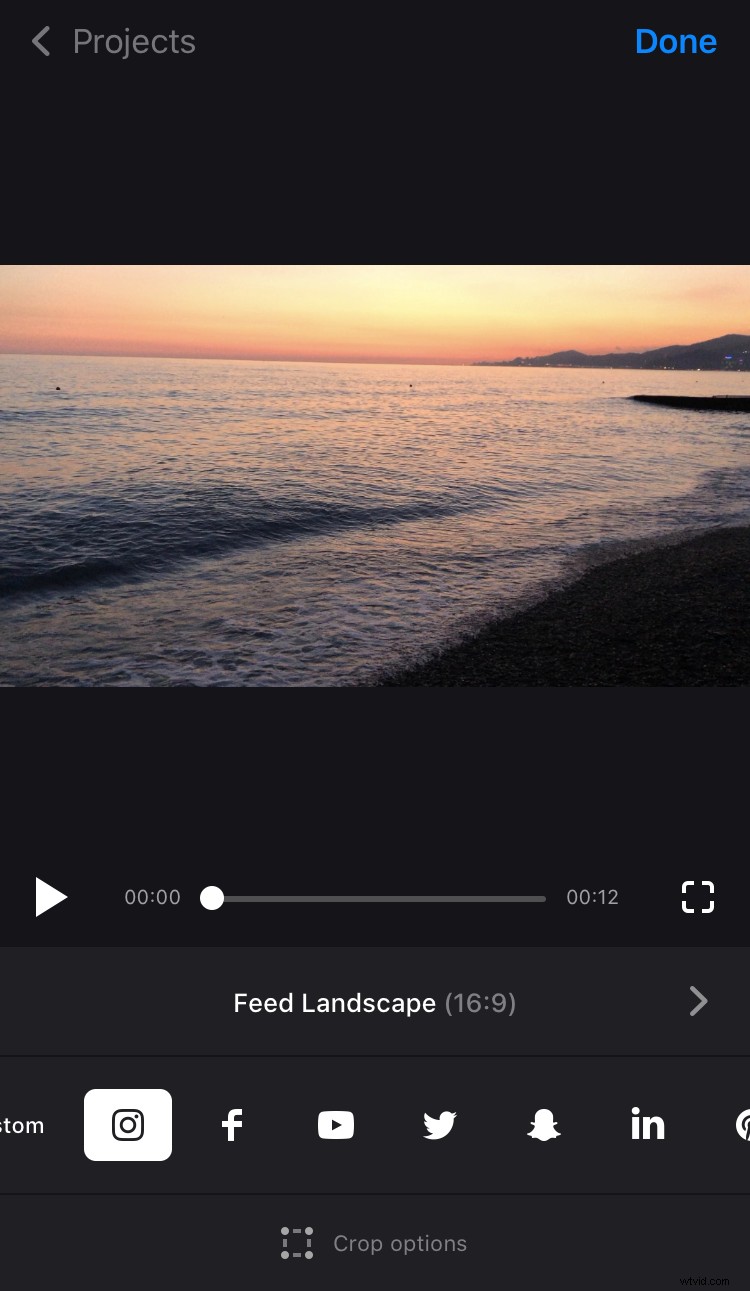
Sélectionnez ensuite le type de publication nécessaire. Encore une fois, il y a plus de 90 préréglages de redimensionnement vidéo disponibles ! Jetez un œil aux captures d'écran pour voir des exemples de préréglages pour Insta, Facebook et YouTube.
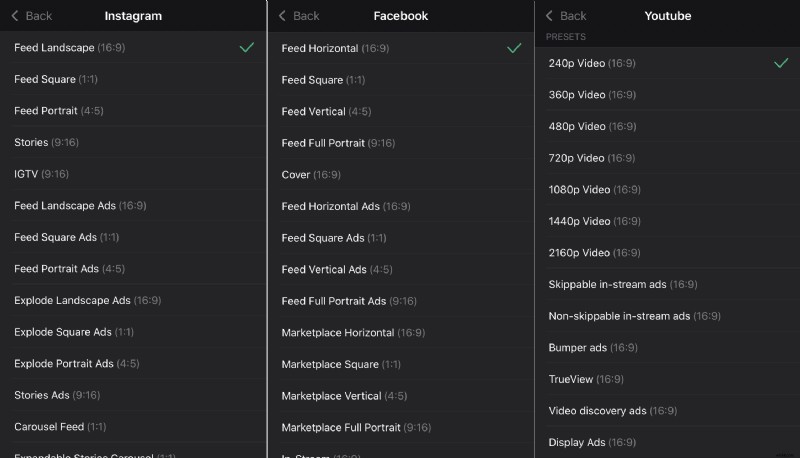
Vous pouvez également choisir d'appuyer sur le bouton "Personnaliser" où vous seront présentés 10 préréglages de rapport d'aspect différents non connectés à un réseau social spécifique :une taille carrée (1:1), une orientation horizontale (16:9), une verticale un (9:16) et d'autres. Touchez-en un pour le sélectionner.
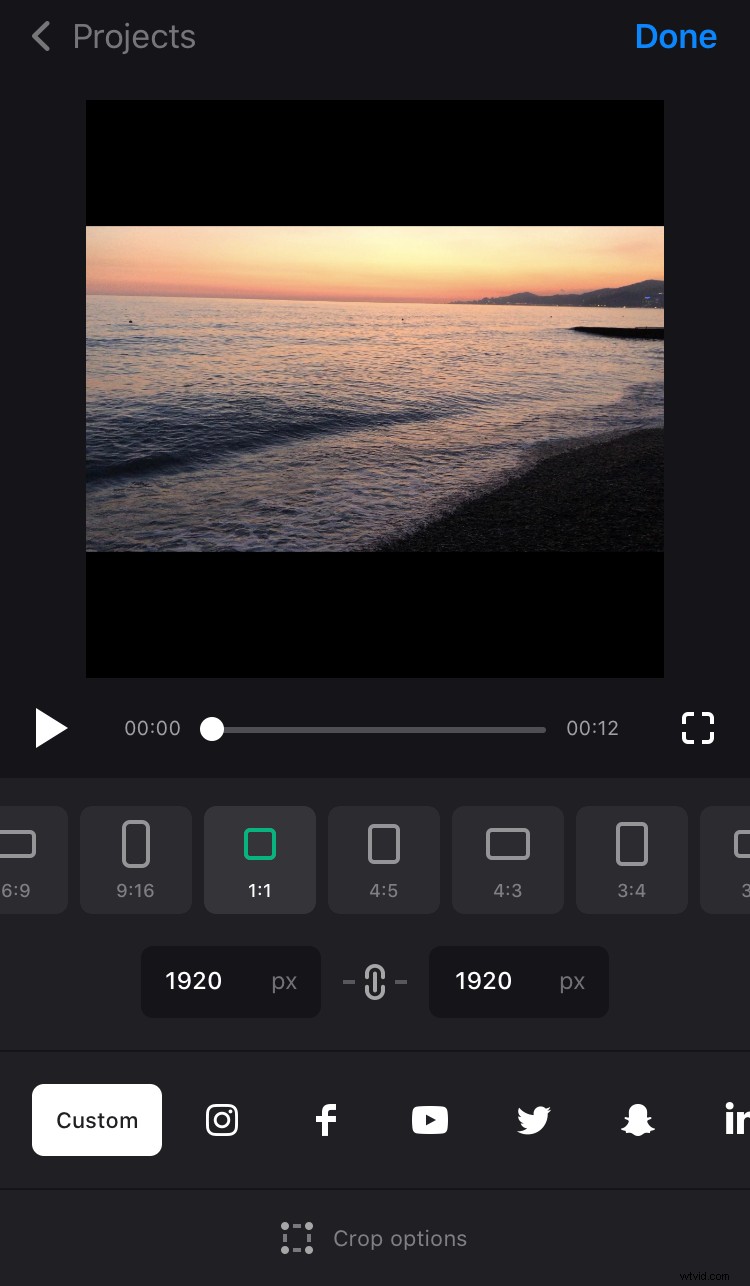
Si vous connaissez exactement la hauteur ou la largeur nécessaire, saisissez l'une d'entre elles en pixels dans une case sous les préréglages et la seconde sera automatiquement définie pour s'adapter au format d'image choisi.
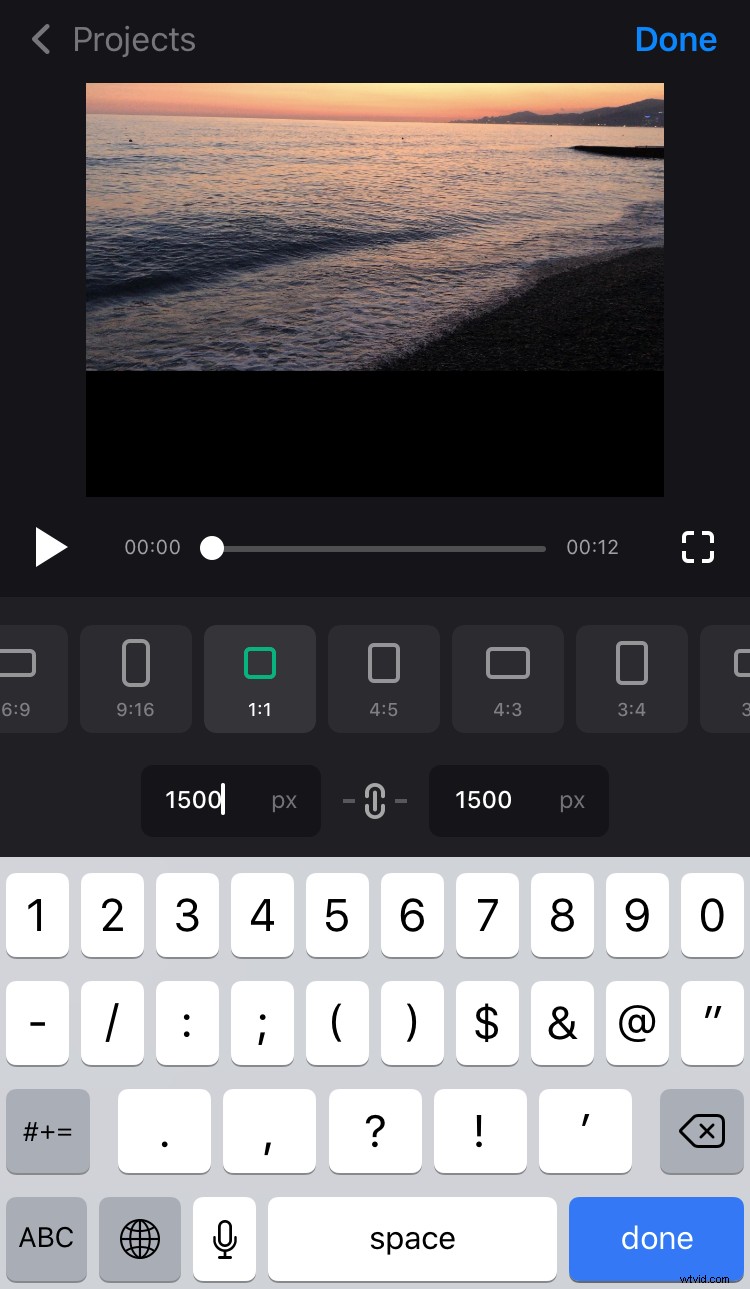
Si vous connaissez les deux paramètres, appuyez sur le signe de la chaîne entre deux cases afin qu'elles s'arrêtent pour dépendre du rapport d'aspect. Ensuite, saisissez-les tous les deux manuellement.
-
Choisir une option de recadrage
Si vous souhaitez redimensionner votre vidéo sans recadrage, sélectionnez l'option Ajuster. À l'aide de deux doigts, vous pouvez modifier la position de la vidéo, effectuer un zoom avant ou arrière.
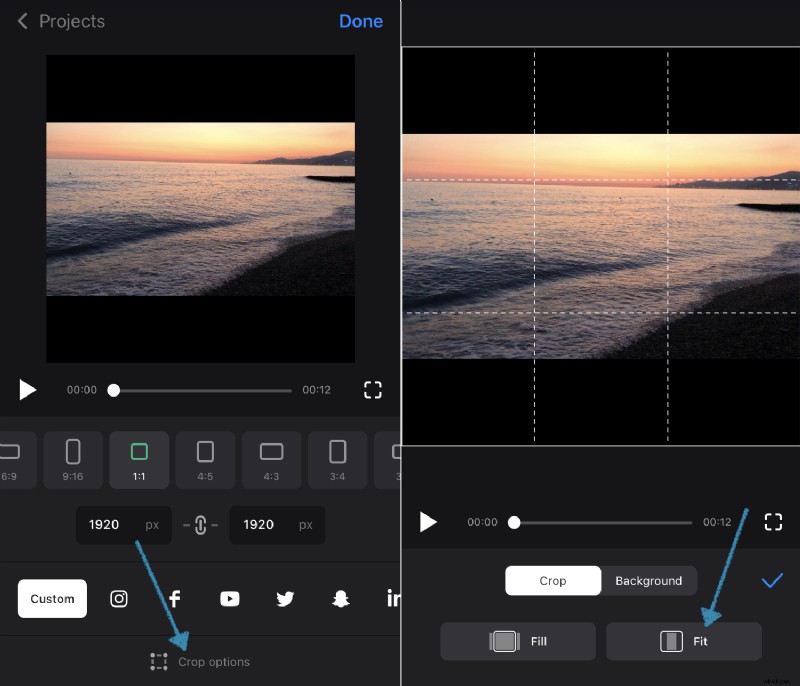
Il restera des bordures, alors appuyez sur "Arrière-plan" et sélectionnez l'option Flou ou l'une des 18 couleurs.
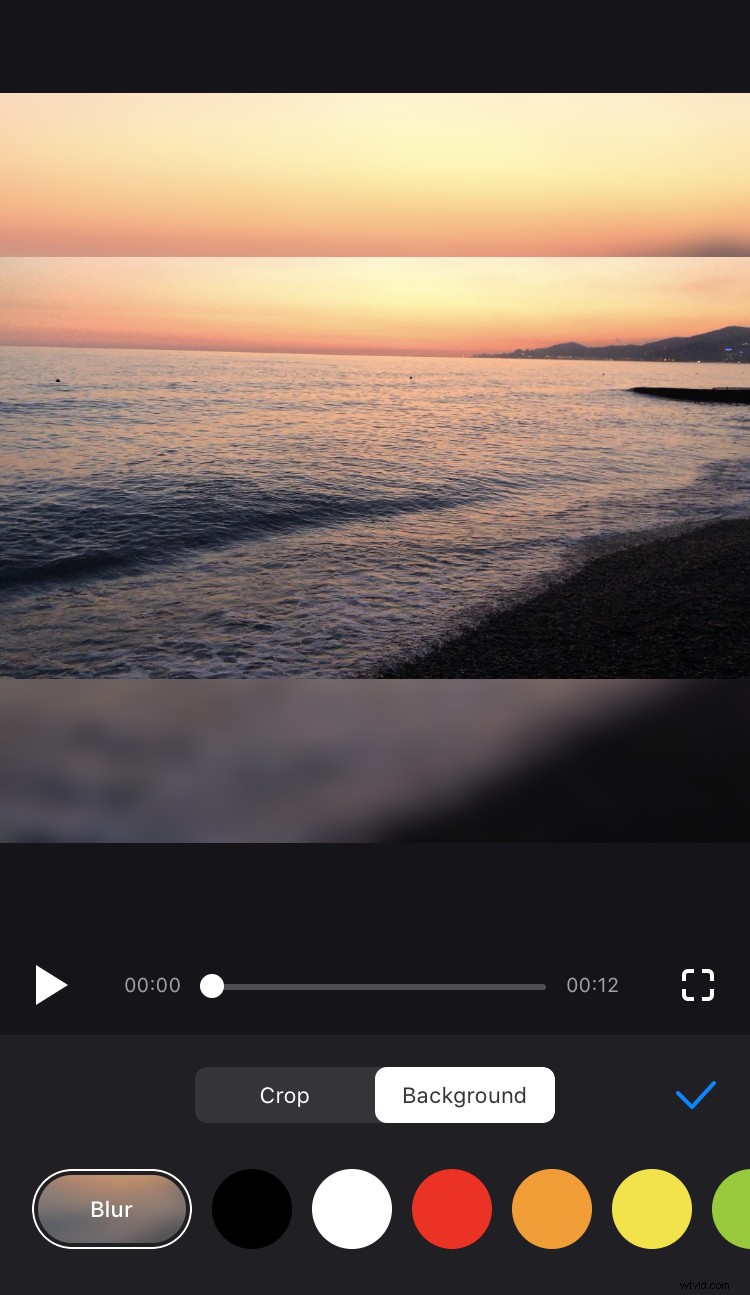
Si vous souhaitez recadrer votre vidéo, appuyez sur "Remplir", afin que la vidéo remplisse tout le cadre et change sa position à l'aide de deux doigts. Vous pouvez également effectuer un zoom avant ou arrière.

-
Enregistrer votre projet
Lorsque vous êtes prêt, appuyez sur "Terminé" dans le coin supérieur droit et "Enregistrer" sous le lecteur. La vidéo redimensionnée sera enregistrée avec un filigrane dans Photos sur votre iPhone et dans "Mes projets" dans l'application.
Si vous souhaitez enregistrer la vidéo sans filigrane, choisissez entre deux options d'abonnement.